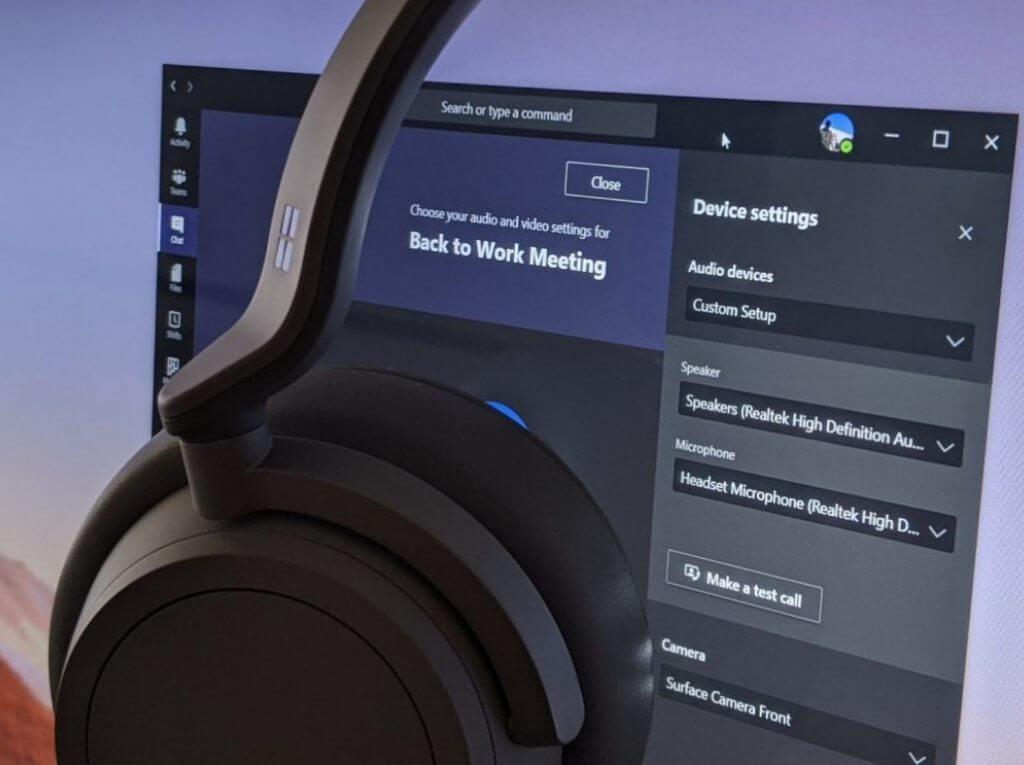Na pláne platformy Microsoft 365, Microsoft oznámil, že sa chystá pridať novú funkciu do Microsoft Teams, nazvanú Ovládanie hovorov pomocou Bluetooth headsetov a reproduktorov (ID 84309).
Microsoft podrobne popisuje novú funkciu:
Pomocou tlačidiel zariadenia môžete ovládať hovor (prijať, ukončiť, podržať) zo zvukových zariadení Bluetooth bez potreby hardvérového kľúča USB pri pripojení k počítaču so systémom Windows a klientom Teams. V prípade mnohých náhlavných súprav a hlasitých odposluchov to bude fungovať bez toho, aby používateľ vyžadoval inú činnosť, než je spárovanie slúchadiel alebo hlasitého odposluchu s počítačom. Pozrite si našu certifikačnú stránku, kde nájdete čoskoro ďalšie informácie o testovaných zariadeniach, ktoré spĺňajú všetky certifikačné kritériá s natívnym pripojením Bluetooth (bez USB kľúča).
Microsoft už mal špeciálne zariadenia a príslušenstvo s certifikáciou Teams, ktoré to dokážu, preto ide o nový prírastok do ich zbierky.
Nová funkcia poskytne jednoduchý spôsob, ako môžu používatelia vybavovať hovory kedykoľvek sú v Teams bez, na rozdiel od toho, keď sa museli plne spoliehať na klávesnicu a myš. Používatelia budú môcť tieto ovládacie prvky vykonávať prostredníctvom slúchadiel Bluetooth.
Funkcia by mala byť dostupná v marci. Microsoft tiež naznačil, že funkcia bude kompatibilná s väčšinou zariadení.
FAQ
Ako spravujem prístup k tímom na úrovni používateľa?
Prístup k aplikácii Teams spravujete na úrovni používateľa priradením alebo odstránením licencie produktu Microsoft Teams. S výnimkou anonymného pripájania sa k schôdzam Teams musí mať každý používateľ vo vašej organizácii licenciu na Teams, aby mohol používať Teams.
Ako povoliť doplnok Microsoft Teams v programe Microsoft Outlook?
Podľa týchto pokynov skontrolujte, či je nainštalovaný a povolený buď doplnok Microsoft Teams. Kliknite na Štart, vyhľadajte Outlook a otvorte zadaný program. Kliknite na Súbor a potom na Možnosti.Otvorí sa okno, ktoré obsahuje všetky možnosti a nastavenia, ktoré môže používateľ zmeniť v programe Microsoft Outlook, t. j. Všeobecné, Pošta, Skupiny, Ľudia atď.
Ako vytvorím tím v Microsoft Teams?
Na karte Nastavenia začiarknite alebo zrušte začiarknutie možností alebo povolení, ktoré chcete použiť. Poznámka: Podrobnejší pohľad na roly a povolenia nájdete v téme Možnosti vlastníka tímu, člena a hosťa v aplikácii Teams. Prejdite na názov tímu a kliknite na položku Ďalšie možnosti > Upraviť tím. Odtiaľ môžete nastaviť názov tímu, popis a nastavenia ochrany osobných údajov.
Čo je doplnok schôdze Microsoft Teams?
Doplnok Teams Meeting umožňuje používateľom naplánovať schôdzu Teams z Outlooku. Doplnok je k dispozícii pre Outlook v systéme Windows, Mac, web a mobil. Doplnok Teams Meeting sa automaticky nainštaluje používateľom, ktorí majú na svojom počítači so systémom Windows nainštalovaný Microsoft Teams a Office 2010, Office 2013 alebo Office 2016.
Ako opraviť Microsoft Teams pre Microsoft Office, ktorý nie je v programe Outlook?
1 Otvorte klienta Outlook. 2 Teraz v hornom navigačnom paneli pokračujte a stlačte Súbor. 3 Na paneli na ľavej strane vyberte položku Možnosti. 4 V okne Možnosti programu Outlook pokračujte a vyberte položku Doplnky. 5 Teraz sa pozrite do zoznamu neaktívnych a zakázaných doplnkov a zistite, či sa tam nachádza vaša kancelária Teams for Microsoft. Viac položiek…
Ako automatizovať schôdze Microsoft Teams v systéme Windows 10?
Ak nemáte doplnok Teams schôdza a používate Windows 10, prejdite na Chýbajúci doplnok Teams pre Outlook a potom vyberte Otvoriť a vyskúšajte automatické riešenie doplnku Teams pre Outlook.
Ako povoliť doplnok schôdze Microsoft Teams v programe Outlook?
Povolenie doplnku Teams Meeting. Postupujte takto: Otvorte klienta Outlook. Teraz v hornom navigačnom paneli pokračujte a stlačte Súbor. Na paneli na ľavej strane vyberte položku Možnosti. V okne Možnosti programu Outlook pokračujte a vyberte položku Doplnky. Teraz sa pozrite do zoznamu neaktívnych a zakázaných doplnkov a zistite, či tam je vaša kancelária Teams for Microsoft.
Môžem používať Microsoft Teams a Outlook spolu?
Keďže však Teams aj Outlook sú produkty spoločnosti Microsoft, stačí si nainštalovať oba programy, aby ste ich mohli používať spolu. Pred otvorením druhej sa uistite, že ste zatvorili a reštartovali ktorúkoľvek aplikáciu, ktorá bola nainštalovaná ako prvá, aby ste zaistili, že sa doplnok pri spustení vyberie.
Aké sú roly používateľov v Microsoft Teams?
V rámci Microsoft Teams existujú dve používateľské roly: Vlastník a Člen. Používateľovi, ktorý vytvorí nový tím, je štandardne udelený status vlastníka. Ak je tím vytvorený z existujúcej skupiny Office 365, povolenia sa zdedia.
Ako spravujem prístup k Microsoft Teams?
Na úrovni používateľa je možné povoliť alebo zakázať prístup k Microsoft Teams pre jednotlivých používateľov priradením alebo odstránením licencie produktu Microsoft Teams. Pomocou pravidiel pre odosielanie správ spravovaných z Centra spravovania Teams môžete ovládať, aké funkcie četovania a správ kanálov sú dostupné pre používateľov v Teams.
Ako sa pripojím k udalosti v Microsoft Teams?
Ak je udalosťou schôdza Teams, získate aj možnosti Pripojiť sa online a chatovať s účastníkmi. Na schôdzach Teams sa päť minút pred začiatkom schôdze zobrazí tlačidlo na pripojenie k udalosti vo vašom kalendári. Keď sa niekto pripojí k schôdzi, udalosť zmení farby, aby ste vedeli, že je online.